使用GoLand和Docker進行快速開發

近年來,容器化技術的發展使得應用的部署和管理變得更加簡單和高效。Docker 作為一種常用的容器化解決方案,已經被廣泛應用于各種場景。在 Go 語言領域,開發人員可以利用 Docker 根據需要部署和管理應用程序。而使用 GoLand 編輯器和 Docker 可以更加方便、快速地進行開發,本文將介紹如何在 GoLand 中使用 Docker 進行快速開發。
一、配置 Docker 環境
在使用 Docker 前需要先安裝 Docker,安裝方法可以查看 Docker 的官方文檔。安裝完成后,在 GoLand 的設置界面中,找到 Docker 選項卡,點擊“+”按鈕添加一個新的 Docker 服務器。在添加服務器時,需要填寫 Docker 服務器的 IP、端口、證書信息等。填寫完成后,點擊“Test Connection”按鈕來測試是否連接成功。
二、構建 Docker 鏡像
在構建 Docker 鏡像前,需要在項目的根目錄下添加 Dockerfile 文件。Dockerfile 文件中包含了構建 Docker 鏡像的指令。例如:
FROM golang:1.13.7-alpineWORKDIR /appCOPY . .RUN go build -o main .CMD 上述 Dockerfile 文件指定了基礎鏡像為 Go 1.13.7 的 alpine 版本,使用 WORKDIR 指令設置了工作目錄為 /app,并將當前項目目錄下的所有文件復制到鏡像中的 /app 目錄下。然后使用 RUN 指令來編譯可執行文件,最后使用 CMD 指令來定義容器啟動時要執行的命令。在此例中,CMD 表示容器啟動時會運行 /app/main 可執行文件。
在完成 Dockerfile 文件編寫后,可以使用 GoLand 的內置功能來構建 Docker 鏡像。首先,需要在 GoLand 的側邊欄選擇 Docker 面板。然后點擊“+”按鈕添加新任務,在彈出的“Docker”窗口中填寫要創建的鏡像的名稱、使用的 Dockerfile 文件路徑、鏡像的版本號等信息。填寫完成后,點擊“Create”即可構建 Docker 鏡像。在構建完成后,可以在 Docker 面板上查看已構建好的鏡像。
三、運行 Docker 容器
在 Docker 面板上選擇已構建好的鏡像,點擊“Run”按鈕即可在 Docker 容器中運行應用程序。在容器中運行應用程序,可以使用 GoLand 提供的遠程調試功能進行調試。
GoLand 的遠程調試功能需要在啟動容器時設置 -delve 參數。例如:
docker run -it --rm -p 8080:8080 -p 2345:2345 -v $(pwd):/app --name my-app-container my-app-image -delve其中 -p 參數用于設置容器和主機之間的端口映射,-v 參數用于將本地文件夾映射到容器內部的文件夾。
四、總結
Docker 作為一種常用的容器化方案,可以使應用程序的部署和管理變得更加簡單和高效。在 Go 語言領域,使用 GoLand 編輯器和 Docker 可以更加方便、快速地進行開發。通過本文的介紹,可以了解如何在 GoLand 中使用 Docker 進行快速開發,同時也可以學習到 Docker 鏡像構建和容器運行的基本知識點。
以上就是IT培訓機構千鋒教育提供的相關內容,如果您有web前端培訓,鴻蒙開發培訓,python培訓,linux培訓,java培訓,UI設計培訓等需求,歡迎隨時聯系千鋒教育。




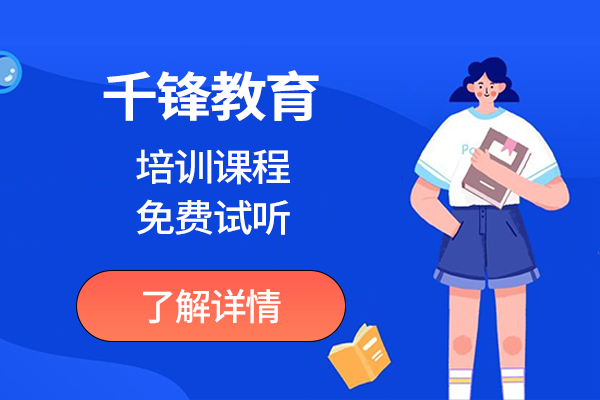




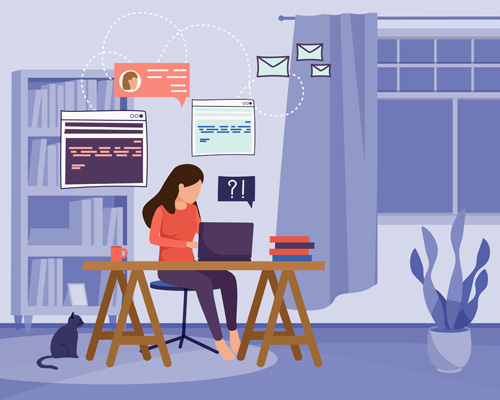











 京公網安備 11010802030320號
京公網安備 11010802030320號